Définir des profilés normalisés multi-éléments

Si vous avez souvent besoin de combiner des profilés normalisés ou des tôles de profilés, comme
- Les profilés double L,
- Les profilés soudés,
- Les profilés de caisson
- Les tôles soudées, telles que les profilés en tôle I, caisson et en croix soudés,
alors vous pouvez les définir comme profilés normalisés multi-éléments et les placer dans le catalogue Profilés normalisés multi-éléments. Les groupes de profilés ou de tôle enregistrés dans ce catalogue peuvent être insérés dans la scène en une étape avec la fonction Profilés normalisés multi-éléments dans Charpente métallique > Nouveau > Divers.
Voici comment procéder pour définir un profilé normalisé multi-éléments :
- Insérer les profilés individuels correspondants dans la scène.
- Activez la fonction Définir et enregistrer des profilés normalisés multi-éléments comme élément de catalogue.
- Identifiez les profilés que vous souhaitez transformer en profilés normalisés multi-éléments. Cliquez sur le bouton molette de la souris (BMS) pour terminer.
- Définissez un point sur l'axe du groupe de profilés normalisés.
- Sélectionnez le tableau de catalogue auquel le profilé doit être assigné.
- Insérez la désignation de profilé (numéro ID) ainsi que les données associées puis terminez le dialogue en cliquant sur OK.
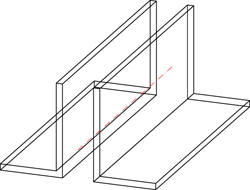
![]() À savoir :
À savoir :
- Les éléments identifiés doivent être des profilés normalisés avec des axes de profilés parallèles ou des tôles de la Charpente métallique avec une coupe constante.
- La gestion des profilés multi-éléments s'effectue dans l'éditeur de configuration. De là sont définis les divers tableaux dans le catalogue Normes d'usine > Profilés normalisés multi-éléments. Si vous souhaitez créer vos propres tableaux pour vos profilés ou tôles multi-éléments, alors utilisez les fonctions prévues à cet effet dans l'éditeur de catalogue. Retrouvez plus d'information dans l'Aide en ligne de l'éditeur de catalogue (cateditor.exe).

Paramètres (CM 3D) • Insérer des profilés normalisés multi-éléments (CM 3D)
